Visualize rapidamente a integridade da carga de trabalho usando o Dashboard
 Sugerir alterações
Sugerir alterações


O dashboard de proteção contra ransomware do BlueXP fornece informações gerais sobre a integridade da proteção de seus workloads. Você pode determinar rapidamente cargas de trabalho em risco ou protegidas, identificar cargas de trabalho afetadas por um incidente ou em recuperação e avaliar a extensão da proteção observando quanto storage está protegido ou em risco.
Você também pode usar o Painel para analisar e agir de acordo com as recomendações de proteção, acessar configurações globais, fazer download de relatórios e acessar esta documentação técnica.
Analisar a integridade do workload usando o Dashboard
-
Na navegação à esquerda do BlueXP , selecione proteção > proteção contra ransomware.
Após a descoberta, o Dashboard mostra a integridade da proteção de dados do workload.
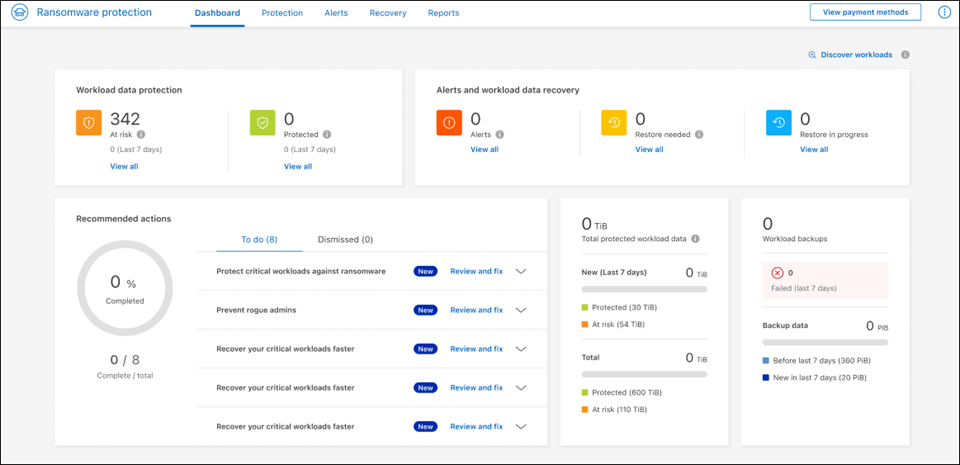
-
No Dashboard, você pode executar as seguintes ações em cada um dos painéis:
-
Proteção de dados de carga de trabalho: Clique em Exibir tudo para ver todas as cargas de trabalho que estão em risco ou protegidas na página proteção. As cargas de trabalho estão em risco quando os níveis de proteção não correspondem a uma política de proteção. "Proteja workloads"Consulte a .
Clique na nota "i" para ver dicas sobre esses dados. Para aumentar o limite de carga de trabalho, clique em aumentar o limite de carga de trabalho dentro desta nota eu. Clicar nisso leva você à página de suporte da BlueXP , onde você pode criar um ticket de caso. -
Alertas e recuperação de dados da carga de trabalho: Clique em Exibir todos para ver incidentes ativos que afetaram sua carga de trabalho, estão prontos para recuperação após incidentes serem neutralizados ou estão em recuperação. "Responda a um alerta detetado"Consulte a .
-
Um incidente é categorizado em um dos seguintes estados:
-
Novo
-
Demitido
-
A não perder
-
Resolvido
-
-
Um alerta pode ter um dos seguintes Estados:
-
Novo
-
Inativo
-
-
Uma carga de trabalho pode ter um dos seguintes status de restauração:
-
Restauração necessária
-
Em curso
-
Restaurado
-
Falha
-
-
-
Ações recomendadas: Para aumentar a proteção, revise cada recomendação e clique em Revisão e correção.
Todas as recomendações que foram adicionadas desde a última visita ao Dashboard são indicadas com "novo" por pelo menos 24 horas. As ações são listadas na ordem de prioridade com as mais importantes no topo. Você pode analisar e agir de acordo com cada um ou descartá-lo.
O número total de ações não inclui ações descartadas.
-
Dados de carga de trabalho: Monitore alterações na cobertura de proteção nos últimos 7 dias.
-
Backups de carga de trabalho: Monitore alterações nos backups de carga de trabalho criados pelo serviço que falharam ou foram concluídos com sucesso nos últimos 7 dias.
-
Revise as recomendações de proteção no Dashboard
A proteção contra ransomware do BlueXP avalia a proteção nos workloads e recomenda ações para aprimorar essa proteção.
Você pode revisar uma recomendação e agir sobre ela, o que altera o status da recomendação para concluir. Ou, se você quiser agir sobre isso mais tarde, você pode descartá-lo. Rejeitar uma ação move a recomendação para uma lista de ações descartadas, que você pode revisar mais tarde.
Aqui está uma amostra das recomendações que o serviço oferece.
| Recomendação | Descrição | Como resolver |
|---|---|---|
Adicionar uma política de proteção contra ransomware. |
No momento, a carga de trabalho não está protegida. |
Atribua uma política à carga de trabalho. "Proteja workloads contra ataques de ransomware"Consulte a . |
Conete-se ao SEIM para relatórios de ameaças. |
Envie dados para um sistema de gerenciamento de eventos e segurança (SIEM) para análise e deteção de ameaças. |
Insira os detalhes do servidor SIEM/XDR para habilitar a deteção de ameaças. "Configure as definições de proteçãoão"Consulte a . |
Habilite a proteção consistente com o workload para aplicações ou VMware. |
Essas cargas de trabalho não são gerenciadas pelo software SnapCenter ou pelo plug-in SnapCenter para VMware vSphere. |
Para gerenciá-los pelo SnapCenter, habilite a proteção consistente com o workload. "Proteger a carga de trabalho contra ataques de ransomware"Consulte a . |
Melhorar a postura de segurança para o ambiente de trabalho |
O consultor digital da NetApp identificou pelo menos um risco de segurança alto ou crítico. |
Analise todos os riscos de segurança no consultor digital da NetApp. Consulte a "Documentação do Digital Advisor". |
Tornar uma política mais forte. |
Algumas cargas de trabalho podem não ter proteção suficiente. Fortaleça a proteção das cargas de trabalho com uma política. |
Aumente a retenção, adicione backups, aplique backups imutáveis, bloqueie extensões de arquivo suspeitas, habilite a deteção no storage secundário e muito mais. "Proteja workloads contra ataques de ransomware"Consulte a . |
Prepare o <backup provider> como destino de backup para fazer backup dos dados de workload. |
No momento, a carga de trabalho não tem destinos de backup. |
Adicione destinos de backup a essa carga de trabalho para protegê-la. "Configure as definições de proteçãoão"Consulte a . |
Proteja workloads de aplicações essenciais ou altamente importantes contra ransomware. |
A página proteger exibe workloads da aplicação críticos ou altamente importantes (com base no nível de prioridade atribuído) que não estão protegidos. |
Atribua uma política a esses workloads. "Proteja workloads contra ataques de ransomware"Consulte a . |
Proteja workloads de compartilhamento de arquivos essenciais ou altamente importantes contra ransomware. |
A página proteção exibe cargas de trabalho críticas ou altamente importantes do tipo Compartilhamento de arquivos ou datastore que não estão protegidos. |
Atribua uma política a cada um dos workloads. "Proteja workloads contra ataques de ransomware"Consulte a . |
Registre o plugin SnapCenter disponível para VMware vSphere (SCV) com o BlueXP |
Um workload de VM não é protegido. |
Atribua proteção consistente com VM à carga de trabalho da VM habilitando o plug-in SnapCenter para VMware vSphere. "Proteja workloads contra ataques de ransomware"Consulte a . |
Registre o servidor SnapCenter disponível com o BlueXP |
Uma aplicação não está protegida. |
Atribua proteção consistente com aplicativos à carga de trabalho habilitando o servidor SnapCenter. "Proteja workloads contra ataques de ransomware"Consulte a . |
Reveja novos alertas. |
Existem novos alertas. |
Reveja os novos alertas. "Responda a um alerta de ransomware detetado"Consulte a . |
-
Na navegação à esquerda do BlueXP , selecione proteção > proteção contra ransomware.
-
No painel ações recomendadas, selecione uma recomendação e selecione Revisão e correção.
-
Para ignorar a ação até mais tarde, selecione Dismiss.
A recomendação é eliminada da lista to do (tarefas) e aparece na lista descartada.
Mais tarde, você pode alterar um item demitido para um item para fazer. Quando você marca um item concluído ou altera um item rejeitado para uma ação para fazer, o total de ações aumenta em 1. -
Para rever informações sobre como agir sobre as recomendações, selecione o ícone informação.
Exportar dados de proteção para arquivos CSV
Você pode exportar dados e baixar arquivos CSV que mostram detalhes de proteção, alertas e recuperação.
Você pode baixar arquivos CSV de qualquer uma das opções do menu principal:
-
Proteção: Contém o status e detalhes de todas as cargas de trabalho, incluindo o número total protegido e em risco.
-
Alertas: Inclui o status e detalhes de todos os alertas, incluindo o número total de alertas e instantâneos automatizados.
-
Recuperação: Inclui o status e os detalhes de todas as cargas de trabalho que precisam ser restauradas, incluindo o número total de cargas de trabalho marcadas como "Restaurar necessário", "em andamento", "Restaurar falhou" e "restaurado com sucesso".
Se você baixar arquivos CSV da página proteção, Alertas ou recuperação, apenas os dados dessa página serão incluídos no arquivo CSV.
Os arquivos CSV incluem dados para todos os workloads em todos os ambientes de trabalho do BlueXP .
-
Na navegação à esquerda do BlueXP , selecione proteção > proteção contra ransomware.
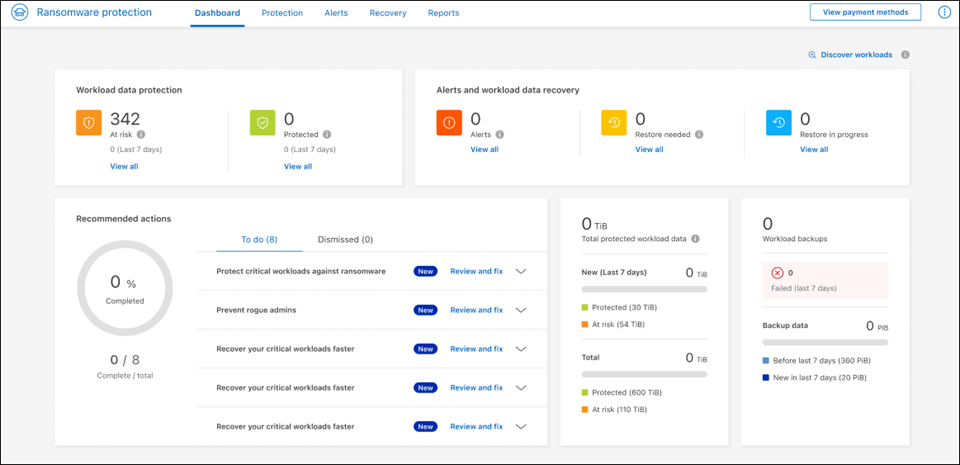
-
Na página, selecione a opção Atualizar
 no canto superior direito para atualizar os dados que aparecerão nos arquivos.
no canto superior direito para atualizar os dados que aparecerão nos arquivos. -
Execute um dos seguintes procedimentos:
-
Na página, selecione a opção *Download*
 .
. -
No menu proteção contra ransomware do BlueXP , selecione relatórios.
-
-
Se você selecionou a opção relatórios, selecione um dos arquivos nomeados pré-configurados e selecione Download (CSV) ou Download (JSON).
Acesse a documentação técnica
Você pode acessar esta documentação técnica a partir de docs.NetApp.com ou dentro do serviço de proteção contra ransomware BlueXP .
-
Na navegação à esquerda do BlueXP , selecione proteção > proteção contra ransomware.
-
No Dashboard, selecione a opção vertical *actions*
 .
. -
Selecione uma destas opções:
-
Novidades para visualizar informações sobre os recursos nas versões atuais ou anteriores nas Notas de versão.
-
Documentação para visualizar a página inicial da documentação de proteção contra ransomware do BlueXP e esta documentação.
-


